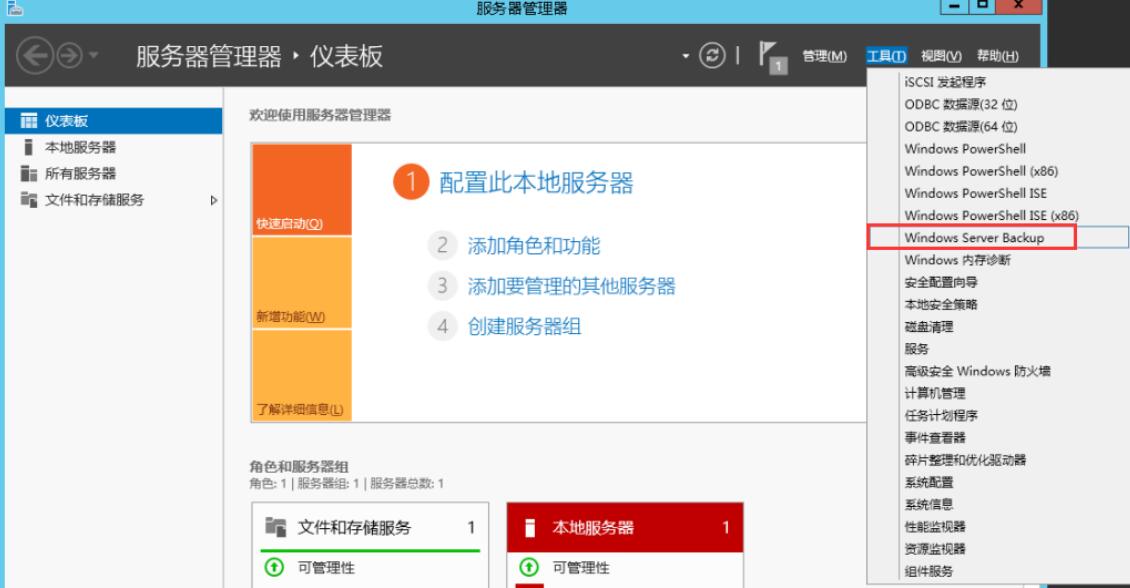Windows Server Backup是微软提供备份功能,windows server 2012 R2系统默认情况下该功能是没有安装的,那么windows server 2012 R2怎么安装backup,本文将针对此问题进行详细说明。
1.打开“服务器管理器”,选择“添加角色和功能”。
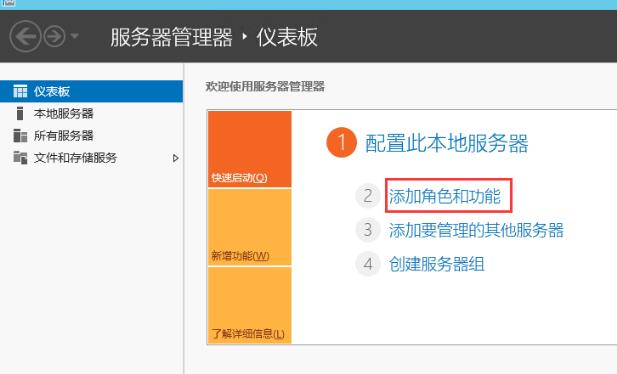
2.选择安装类型,默认“基于角色或基于功能的安装”,点击“下一步”。
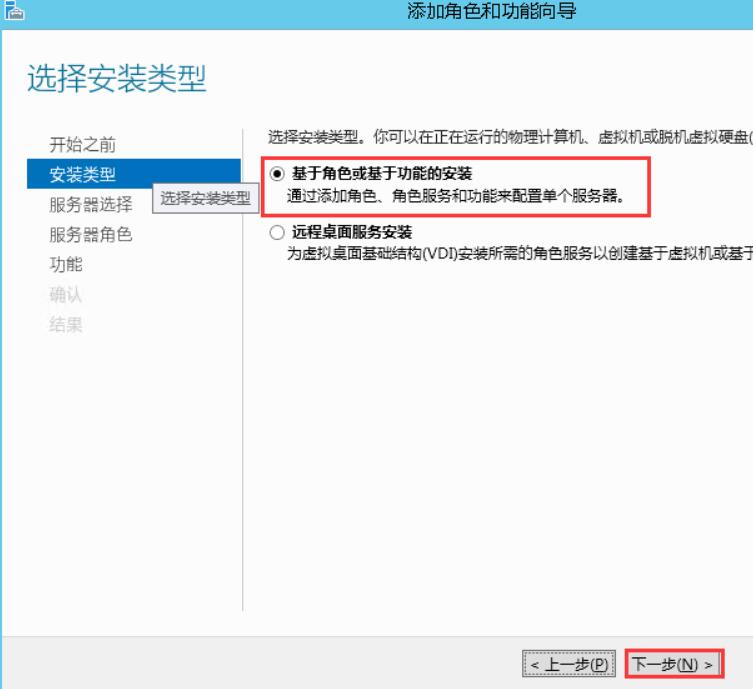
3.选择目标服务器,默认“从服务器池中选择服务器”,点击“下一步”。
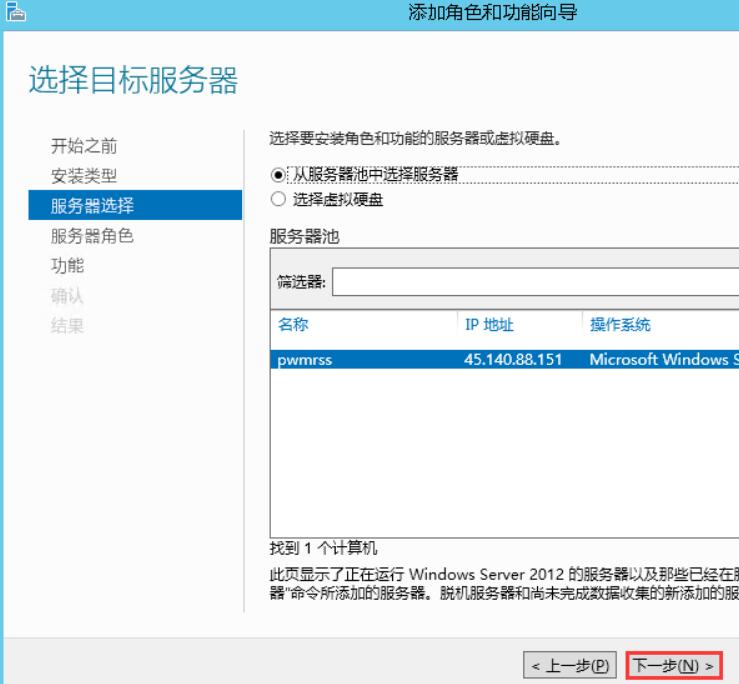
4.在服务器角色界面,点击“下一步”。

5.在功能界面找到并勾选“windows server backup”,然后点击下一步。
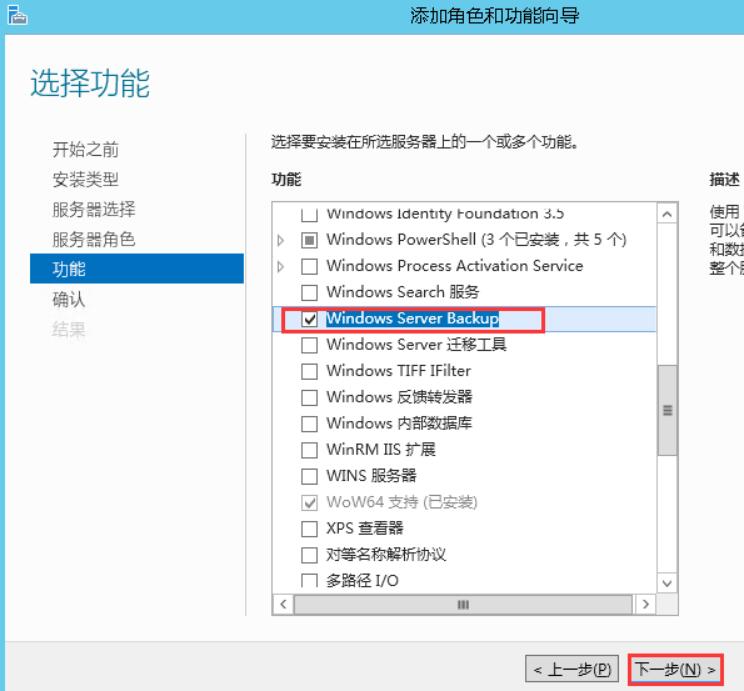
6.确认界面,直接点击“安装”即可进行安装。
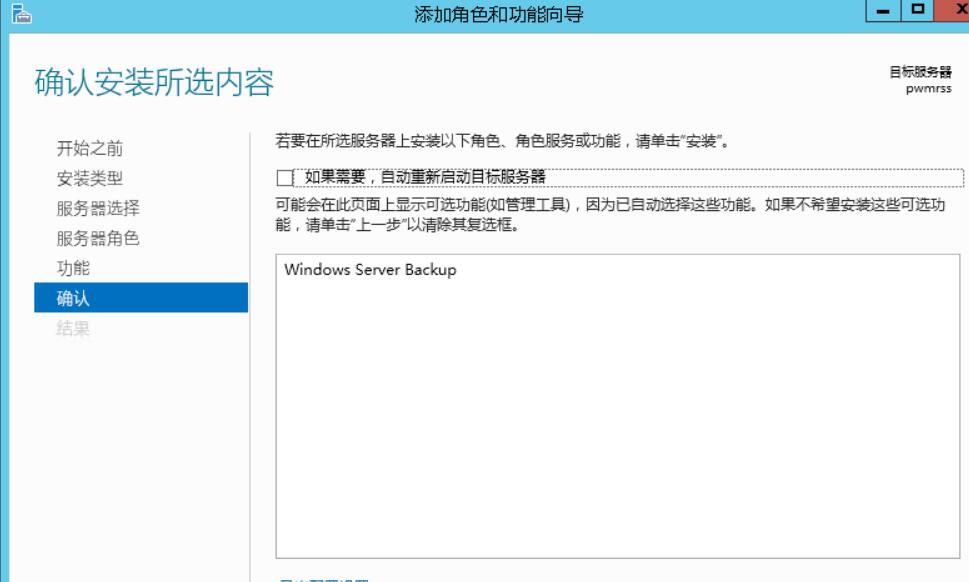
7.安装完成后,能够在“工具”里看到“Windows Server Backup”功能,这时就是安装成功。